Phần mềm khôi phục dữ liệu tốt nhất cho Windows: 5 lựa chọn hàng đầu của chúng tôi

Cho dù bạn là người dùng gia đình hay chuyên gia kinh doanh, khả năng là bạn dựa vào Windows để hoàn thành công việc. Cũng như bất kỳ phần mềm hoặc phần cứng nào khác, tai nạn có thể xảy ra và dữ liệu của bạn có thể bị mất. Đây là lúc phần mềm khôi phục dữ liệu trở nên hữu ích.
Trong bài viết này, chúng tôi sẽ xem xét một số phần mềm khôi phục dữ liệu tốt nhất cho Windows và cung cấp cho bạn năm lựa chọn hàng đầu của chúng tôi. Vì vậy, nếu dữ liệu của bạn bị mất, đừng tuyệt vọng - hãy đọc tiếp để biết một số giải pháp!
Phần mềm phục hồi dữ liệu hỗ trợ các tình huống sau
Có hai loại mất dữ liệu chính – mất dữ liệu logic và mất dữ liệu vật lý.
Mất dữ liệu logic là khi dữ liệu vẫn có thể được trình bày trên ổ cứng có thể nhận dạng được nhưng không thể truy cập được. Điều này có thể do một số lý do, chẳng hạn như nhiễm vi-rút, hỏng phân vùng hoặc xóa nhầm.
Mất dữ liệu vật lý là khi ổ đĩa của bạn bị hỏng và máy tính hoặc đầu đọc ổ cứng không còn nhận ra nữa. Bất cứ thứ gì từ hư hỏng do nước đến hỏa hoạn đến va chạm vật lý đều có thể gây ra tình trạng này.
Trong trường hợp mất dữ liệu vật lý, bạn có thể cần gửi ổ cứng đến dịch vụ phục hồi dữ liệu chuyên nghiệp để được trợ giúp. Họ sẽ giúp bạn bằng cách sử dụng phòng sạch để sửa chữa ổ cứng và trích xuất dữ liệu.
Mất dữ liệu logic thường có thể được khắc phục bằng sự trợ giúp của phần mềm khôi phục dữ liệu, nhưng nó có điều kiện. Khi TRIM được bật cho SSD, về mặt kỹ thuật, dữ liệu sẽ biến mất mãi mãi ngay khi bạn xóa nó. Bởi vì ổ đĩa ghi đè lên vùng đó của SSD để làm cho nó trống và sẵn sàng cho dữ liệu mới. Vì vậy, nếu SSD của bạn được trang bị TRIM, bạn có thể sẽ không thể lấy lại dữ liệu của mình.
Tóm lại, nếu bạn có ổ cứng quay hoặc ổ SSD của bạn không hỗ trợ TRIM, dữ liệu vẫn có thể ở đó nhưng ẩn cho đến khi dữ liệu mới phủ lên. Bạn có thể sử dụng phần mềm khôi phục dữ liệu để cố gắng đưa dữ liệu trở lại bề mặt; tuy nhiên, bạn phải hành động nhanh chóng.
Bây giờ chúng ta đã biết những gì mong đợi từ phần mềm khôi phục dữ liệu, hãy cùng xem xét những lựa chọn tốt nhất.
Công cụ phục hồi dữ liệu tốt nhất cho Windows
Để chọn phần mềm phục hồi dữ liệu cho Windows, chúng tôi đã xem xét các tính năng mà mỗi chương trình cung cấp cũng như đánh giá của khách hàng. Chúng tôi cũng cân nhắc đến giá cả để bạn có thể tìm được phần mềm phù hợp với nhu cầu của mình với chi phí phải chăng.

Phần mềm khôi phục dữ liệu đầu tiên trong danh sách của chúng tôi là Stellar Data Recovery. Chương trình này cung cấp cả phiên bản Windows và Mac, cũng như nhiều tính năng khác nhau giúp bạn khôi phục dữ liệu đã mất. Các tính năng này bao gồm khả năng quét sâu ổ cứng để tìm các tệp đã xóa, lưu bản quét để bạn có thể tiếp tục khôi phục sau và xem trước tệp để bạn có thể xem những tệp nào bạn đang khôi phục trước khi thực sự mua phần mềm.
Các phiên bản khác nhau của Stellar Data Recovery có sẵn tùy thuộc vào nhu cầu của bạn. Phiên bản chuẩn rất tuyệt vời để phục hồi các tập tin riêng lẻ, trong khi Phiên bản chuyên nghiệp có thể khôi phục các phân vùng bị mất và các hệ thống không thể khởi động. Nếu bạn cần sửa video hoặc ảnh từ ổ cứng đã định dạng, Phần thưởng Phiên bản này là lựa chọn tốt nhất.

Đánh giá của khách hàng về Stellar Data Recovery hoàn toàn tích cực, với xếp hạng trung bình là 4,7 trên 5 sao trên Trustpilot. Một khách hàng chỉ ra rằng bạn nên thận trọng khi kích hoạt, vì bạn không thể di chuyển giấy phép sang PC khác sau khi đã kích hoạt trên máy gốc của bạn.
Giá cho Stellar Data Recovery bắt đầu từ $59,99 cho phiên bản Standard. Nhưng nếu bạn chỉ cần khôi phục một vài tệp có tổng kích thước nhỏ hơn 1GB, Phiên bản miễn phí có thể là tất cả những gì bạn cần.
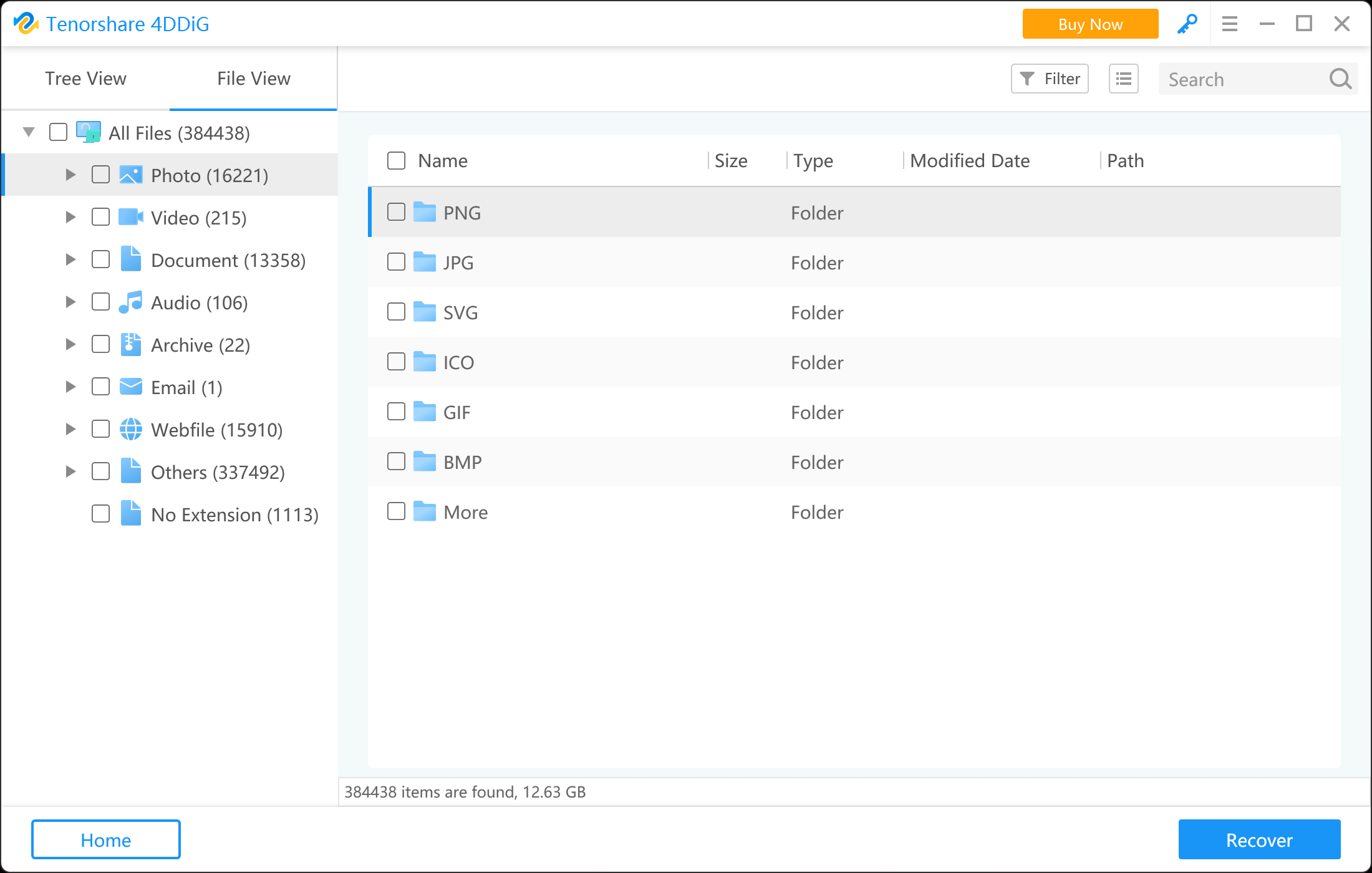
4DDiG Windows Data Recovery là một phần mềm khôi phục dữ liệu mạnh mẽ khác dành cho PC và máy tính xách tay chạy Windows. Nó hỗ trợ khôi phục các tệp đã xóa khỏi thùng rác, khôi phục dữ liệu từ các phân vùng đã định dạng/RAW/không thể truy cập, cũng như khôi phục các tệp bị mất do virus tấn công, hệ thống bị sập, v.v. trên các hệ thống tệp FAT16/32, NTFS và exFAT.
Phần mềm cho phép bạn xem trước các tập tin đã phục hồi trước khi khôi phục chúng. Với giao diện thân thiện với người dùng, ngay cả người dùng mới cũng có thể sử dụng để thực hiện khôi phục dữ liệu nhanh chóng và dễ dàng.
Ngoài các tính năng phục hồi dữ liệu mạnh mẽ, 4DDiG Windows Data Recovery còn là lựa chọn phải chăng với mức giá dưới 50 đô la.
EaseUS Data Recovery Wizard Pro là phần mềm khôi phục dữ liệu chuyên nghiệp giúp khôi phục các tập tin, ảnh, video, tài liệu đã xóa và nhiều nội dung khác từ máy tính (cũng như ổ cứng ngoài, ổ USB, thẻ nhớ và các thiết bị lưu trữ khác).
Cho dù bạn cần khôi phục dữ liệu từ máy chủ NAS hay sửa ảnh và video bị hỏng, trình hướng dẫn đều có thể giúp bạn. Thêm vào đó, dịch vụ hỗ trợ từ xa miễn phí của nó đảm bảo rằng bạn nhận được sự trợ giúp cần thiết ở mọi bước thực hiện.
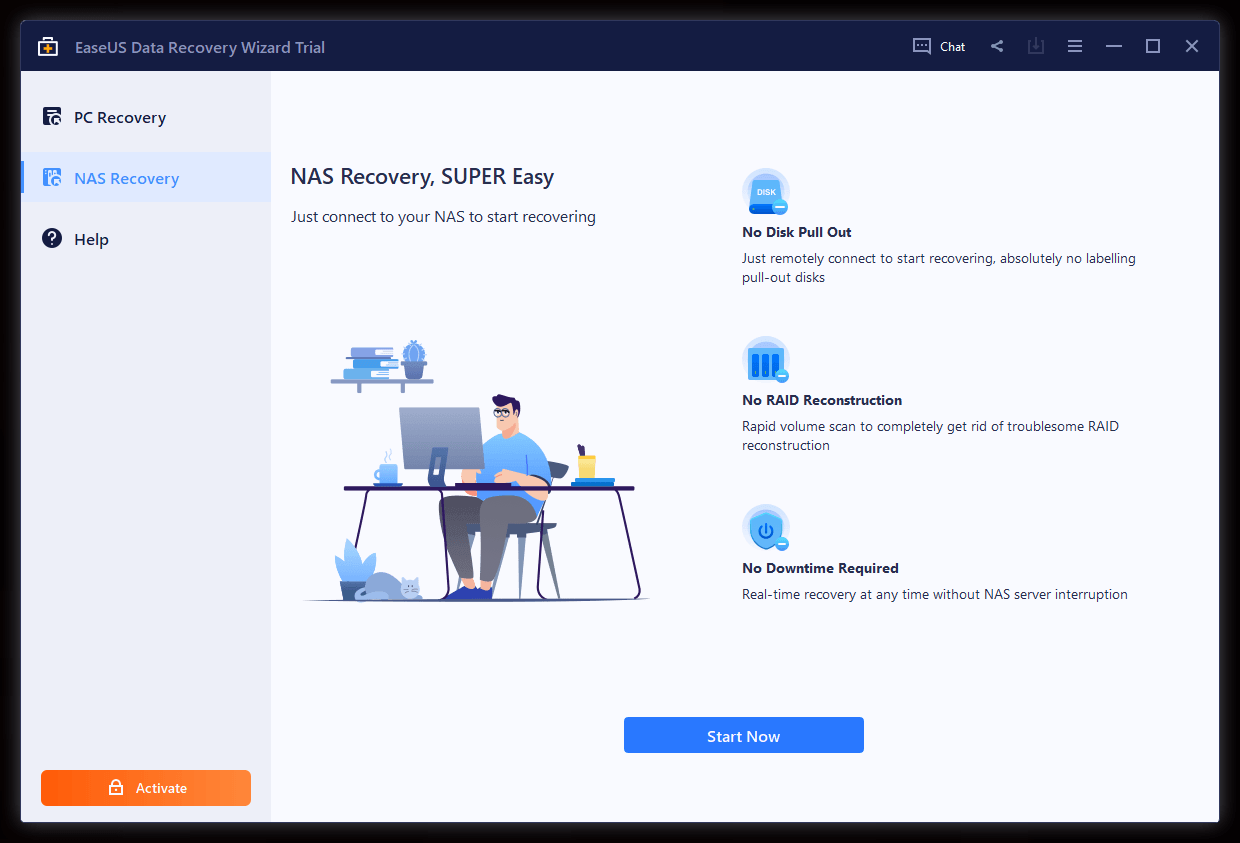
Với mức giá 69,95 đô la/tháng, phần mềm này đắt hơn một chút so với một số phần mềm khác trong danh sách này, nhưng các tính năng mà nó cung cấp có thể đáng để đầu tư đối với một số người dùng.

Recoverit có giao diện đơn giản giúp khôi phục dữ liệu dễ dàng. Chỉ cần chọn ổ đĩa bạn muốn quét và đợi kết quả. Nó bao gồm tính năng tìm kiếm tiện dụng giúp tìm các tệp cụ thể nhanh chóng và dễ dàng.
Công cụ sửa chữa tích hợp có thể sửa các tệp video bị hỏng. Và nếu bạn cần tạo ổ USB có thể khởi động, Recoverit cũng có thể thực hiện được.

Recuva là một trong những tùy chọn phần mềm khôi phục dữ liệu phổ biến nhất trên thị trường. Phần mềm này miễn phí, thân thiện với người dùng và có thể khôi phục nhiều loại tệp khác nhau. Recuva cũng có tính năng quét sâu có thể tìm thấy ngay cả những tệp cứng đầu nhất.
Phần mềm này có sẵn ở dạng phiên bản di động và phiên bản cài đặt. Phiên bản di động rất phù hợp với người dùng muốn sử dụng phần mềm trên nhiều máy tính khác nhau hoặc người dùng muốn lưu phần mềm trên ổ USB.
Recuva có trình hướng dẫn giúp bạn thực hiện quy trình khôi phục dữ liệu.
Một số điều cần lưu ý trước khi mua phần mềm phục hồi dữ liệu
Điều quan trọng nhất cần làm là tải xuống bản dùng thử miễn phí và xem liệu chương trình có thực sự tìm thấy tệp của bạn hay không. Bạn cũng nên xem trước các tệp để không có hy vọng sai lầm rằng video/hình ảnh/tài liệu của bạn có thể khôi phục được.
Nếu tìm thấy tệp, chúng tôi khuyên bạn nên chụp ảnh tệp đó làm bằng chứng cho thấy bạn đã sử dụng bản dùng thử miễn phí trước khi mua.
Ngoài ra, hãy kiểm tra lại xem bạn đã kích hoạt phần mềm trên đúng thiết bị chưa vì phần mềm chỉ có thể kích hoạt trên một máy.
Yêu cầu hoàn tiền của các công ty này nghiêm ngặt hơn do đặc điểm của phần mềm phục hồi dữ liệu. Nếu bạn có bất kỳ câu hỏi nào khác, hãy liên hệ với bộ phận dịch vụ khách hàng của phần mềm trước khi mua để tận dụng tối đa khoản đầu tư của bạn.
Mất dữ liệu có thể là một trải nghiệm khó chịu, nhưng với phần mềm khôi phục dữ liệu phù hợp, bạn có thể lấy lại các tệp của mình một cách nhanh chóng và dễ dàng. Các phần mềm được liệt kê ở trên là một số tùy chọn tốt nhất hiện có, đừng quên dùng thử bản dùng thử miễn phí để xem phần mềm nào phù hợp với bạn.



